我们在工作和生活中,由于各种各样的原因,有时候无法现场使用到需要的设备,导致日常工作无法有效进行,很多人都在寻找流畅、稳定的远程协助软件来保证正常工作开展,“爱远控”应运而生!
爱远控 相当于用自己的手机搭建了一个“云桌面”,在家即回归自己熟悉的办公环境。
“爱远控”拥有强大的功能,可以通过远程操作其他电脑完成各种各样的程序运行,并且在控制对方电脑过程中可以使用关机、重启、锁定等重要功能。
下面是详细的使用教程:
手机上下载好爱远控这款软件。
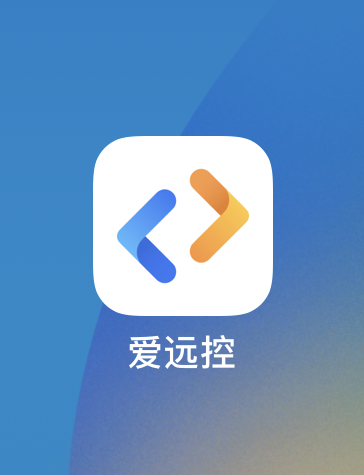
就可以开始使用啦。
1、账号注册登录
打开软件,会显示如下界面:
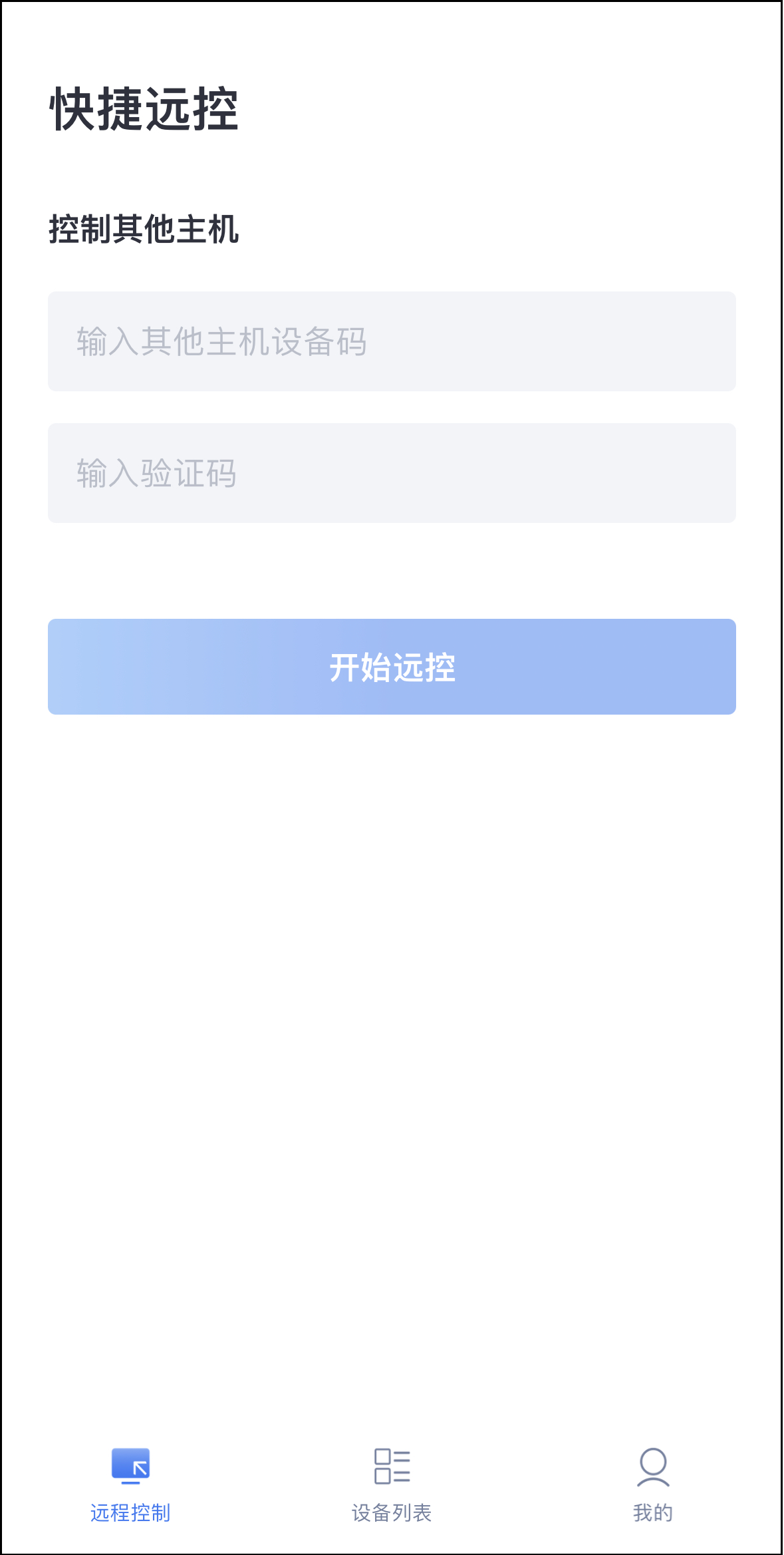
没有账号的新用户可以注册一个:

注册完后,可以用密码或者验证码登录:

登录成功后,界面显示如下:

2、快捷远控使用方法
点击左下角远程控制,输入电脑的远程设备码和远程验证码。
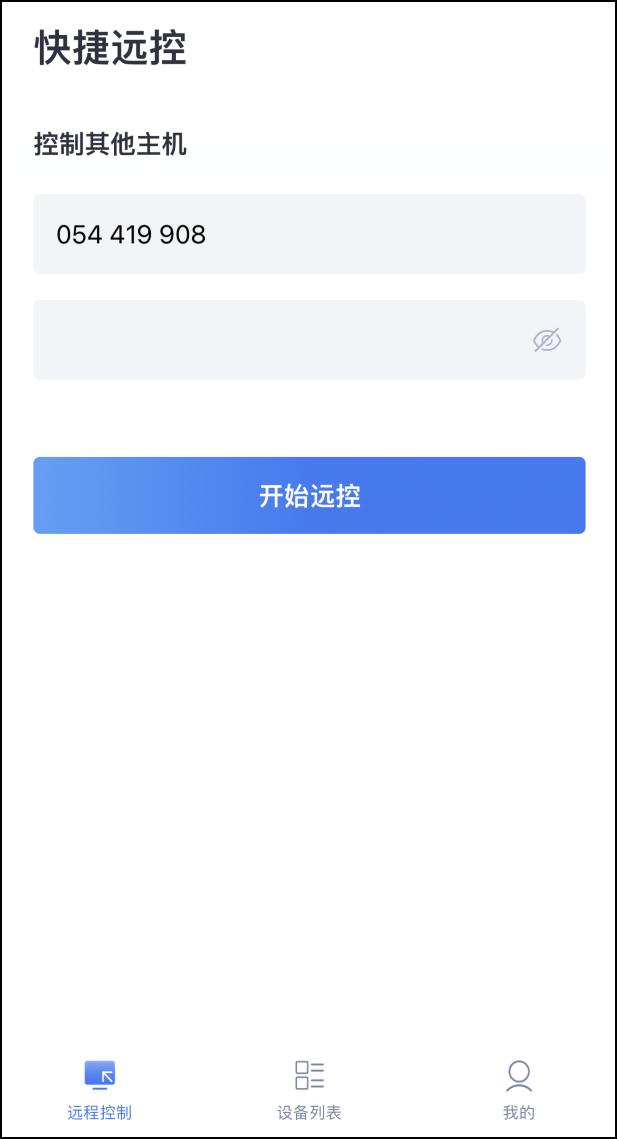
点击开始远控:
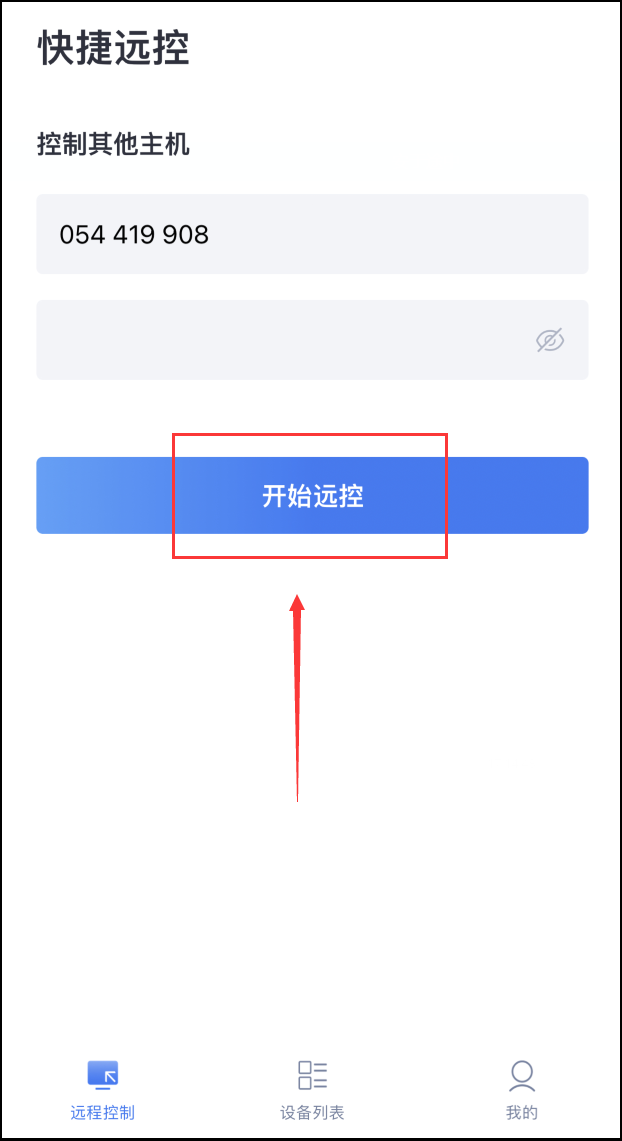
远控成功:
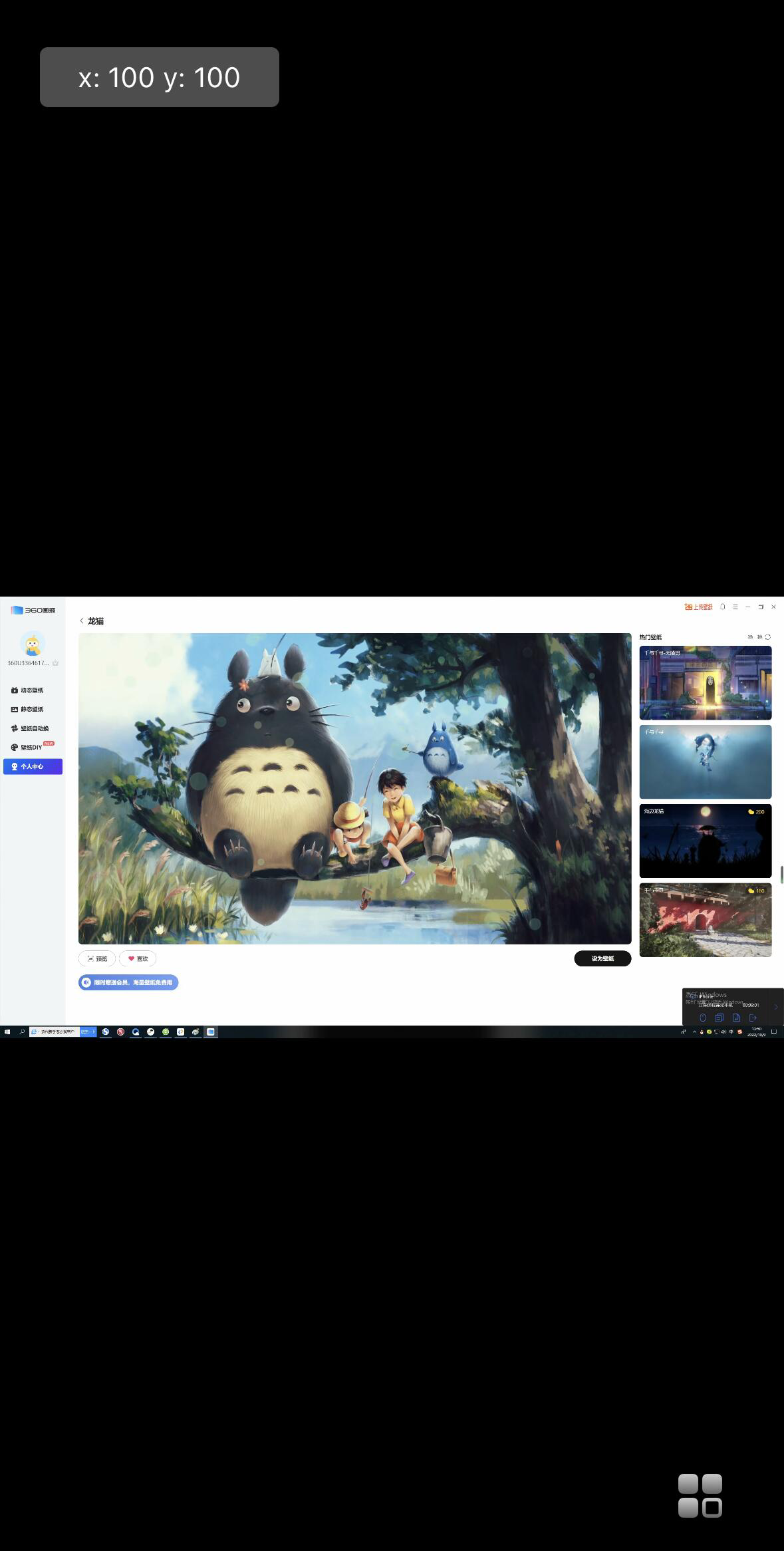
3、列表内添加主机操作方法
在PC端添加电脑主机。
爱远控登录当前账号,即添加主机成功。
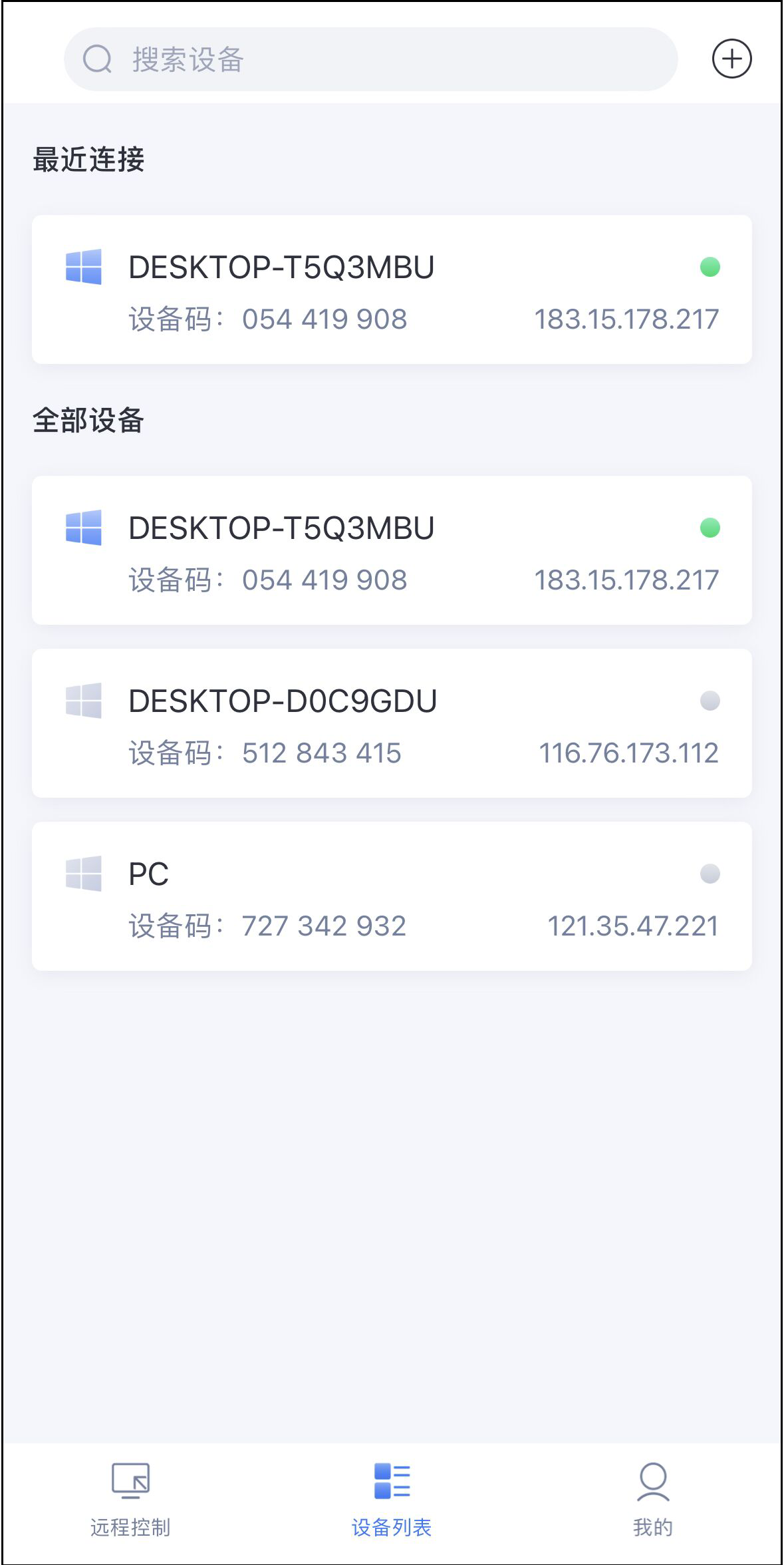
4、控制列表内主机的具体操作方法
首先点击你想控制的列表内的主机。
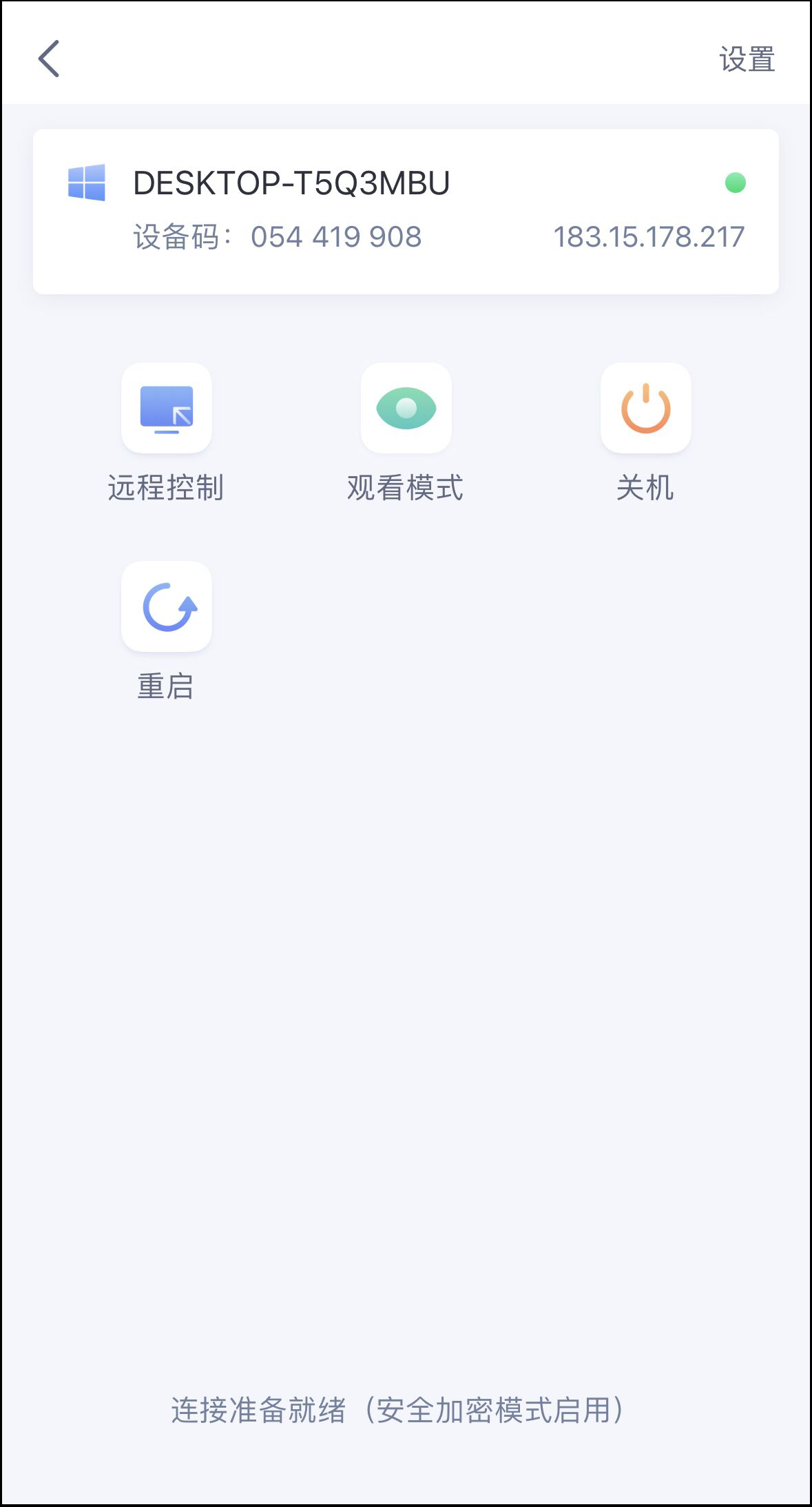
再点击远程控制,输入电脑账户名和密码即可开启远程。
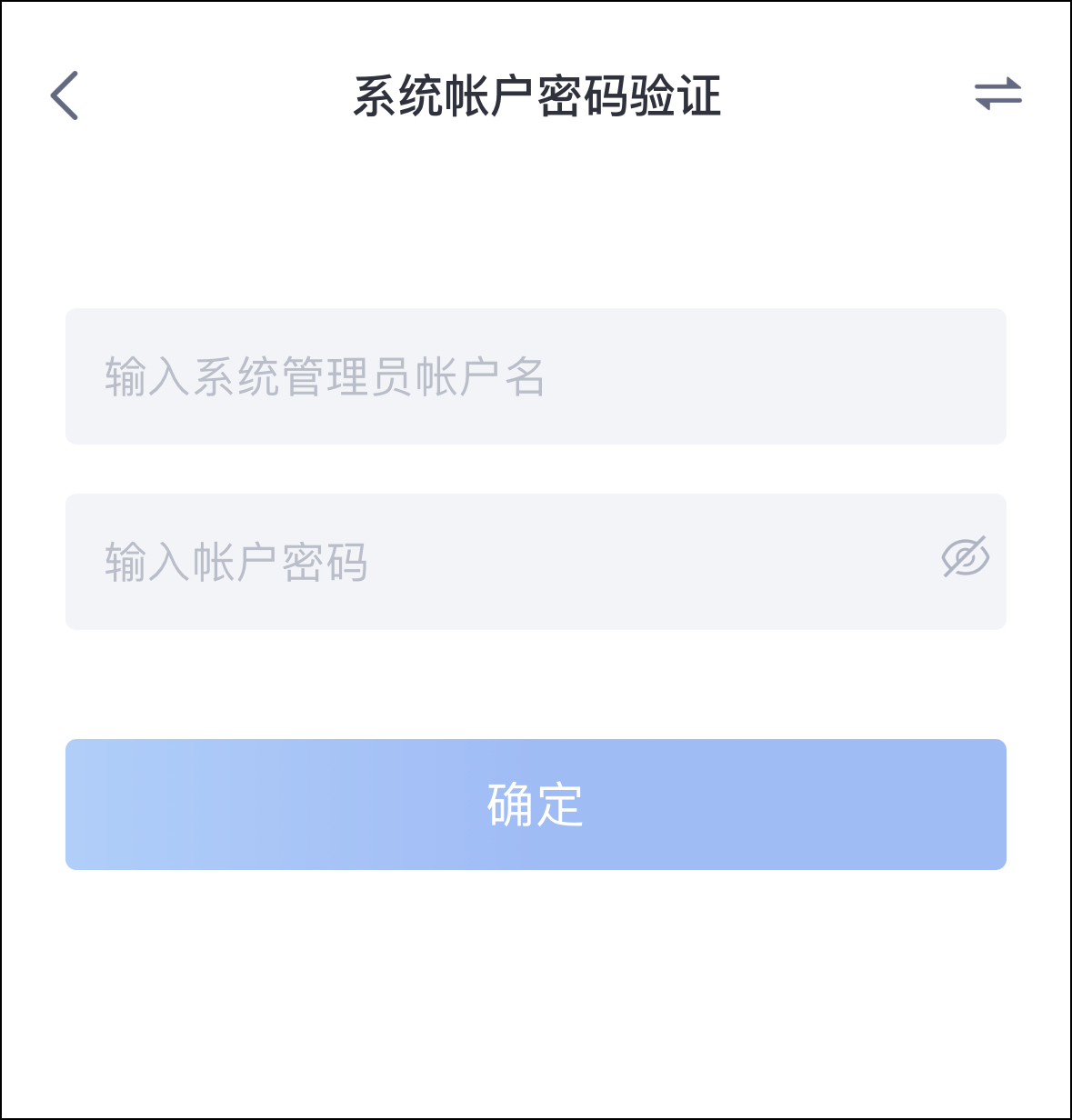
也可以在电脑远程工具设置自定义访问密码,通过安全密码验证。
设置完成后,点击右上角的双杠,可以切换至安全密码验证。
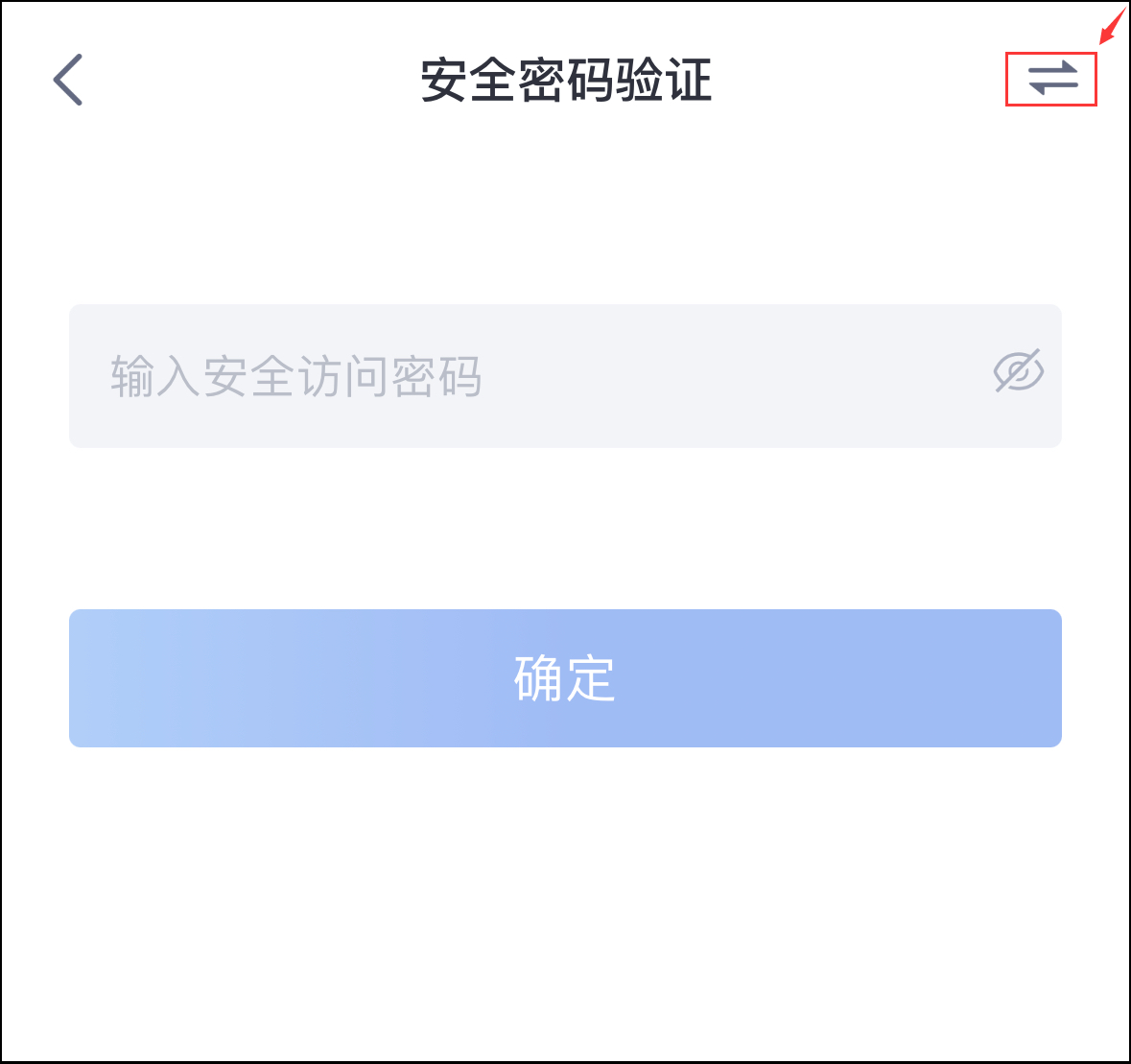
5、列表内主机功能
列表主机内有丰富实用的功能。
目前有远程控制、观看模式、关机、重启4个功能功能使用,方便实用。
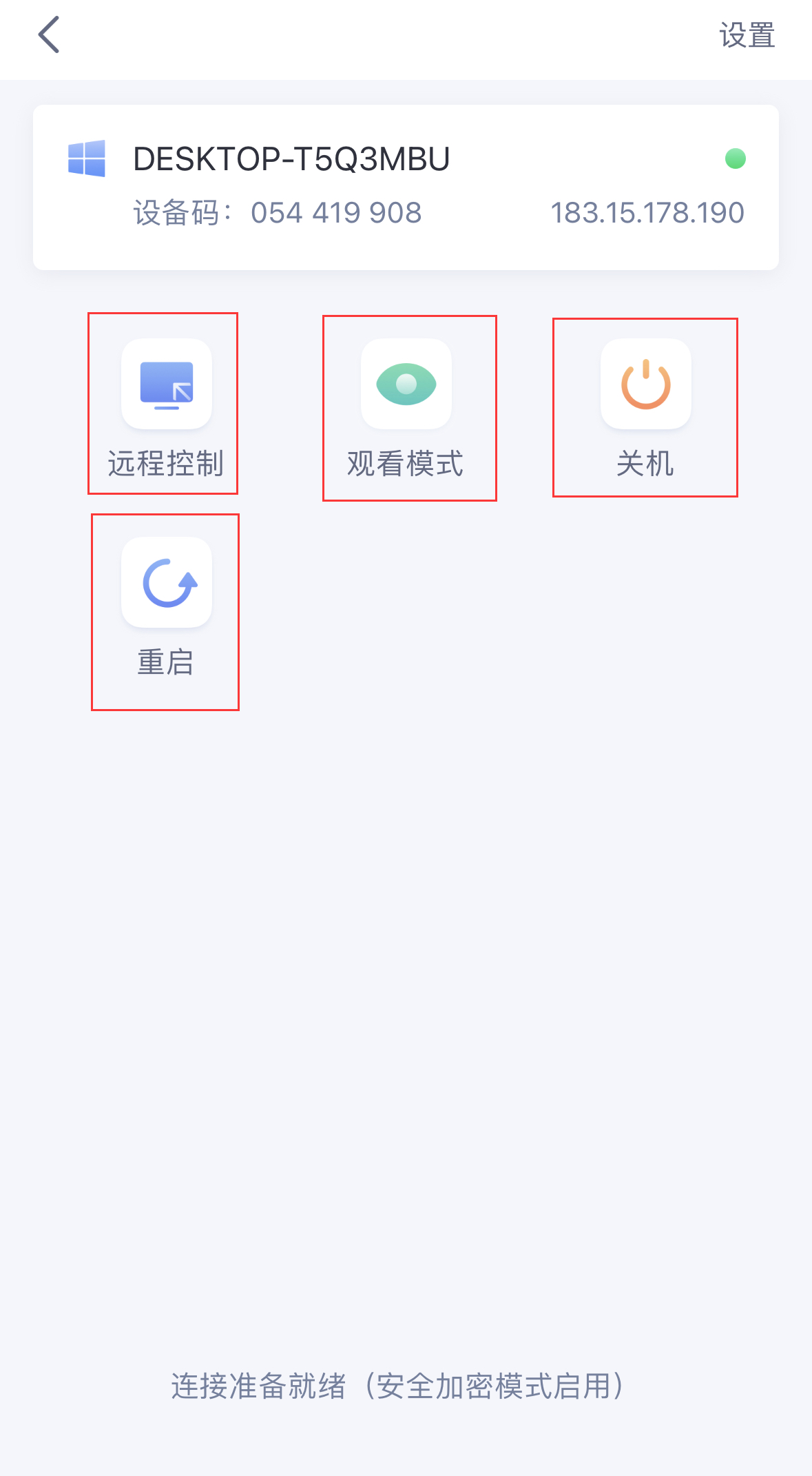
不仅可以远程开关机,且还可以选择观看模式,智能便捷。
6、怎么删除主机,删除后怎么添加?
点击列表内你想删除的设备。
再点击右上角的设置。
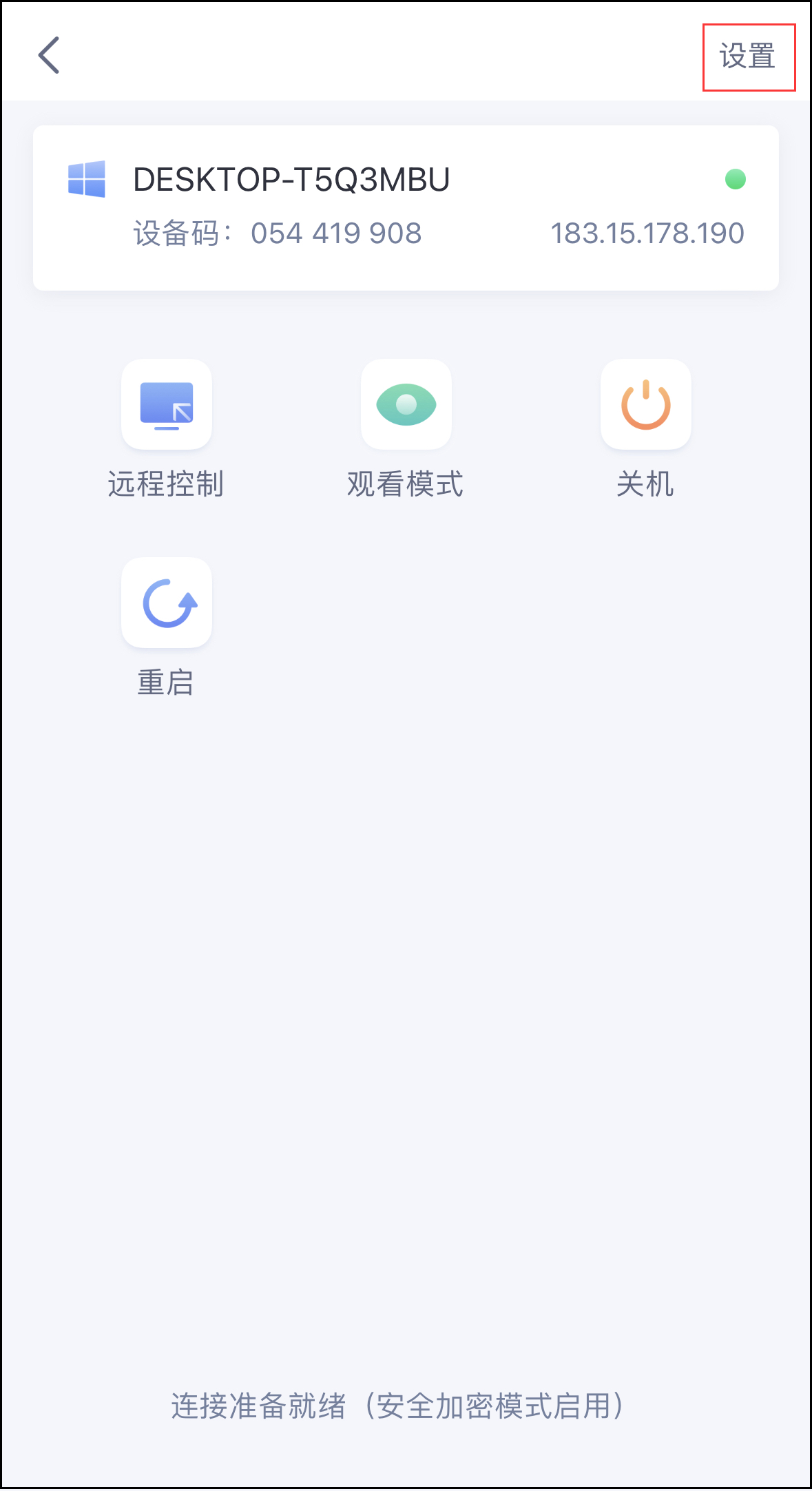
点击删除设备,即可删除列表内的主机。
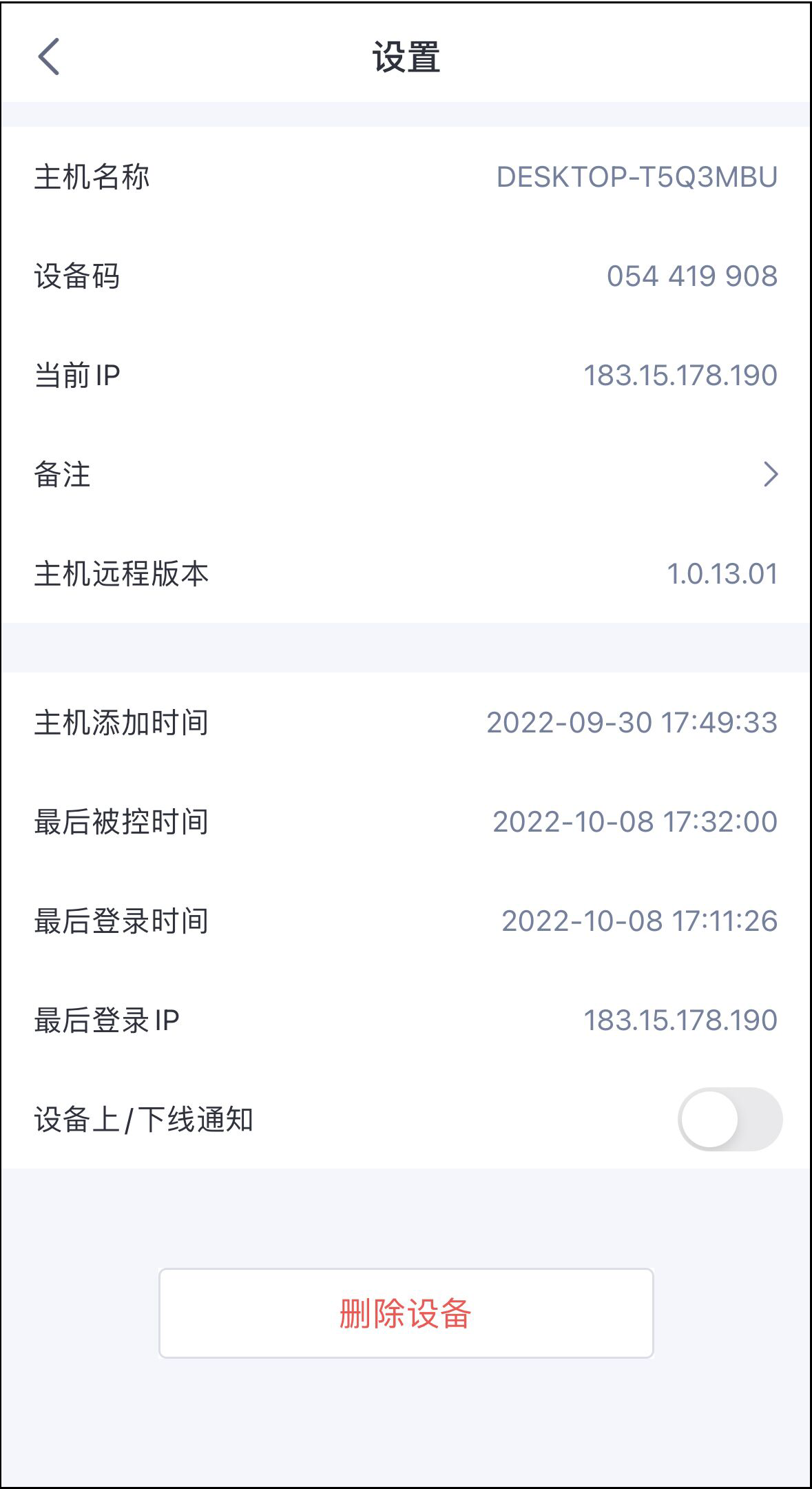
当删除后想添加时,在PC端重新加入列表即可。
PC端加入列表后,刷新爱远控,即可看到该设备已重新显示添加。

7、远程控制后的功能菜单使用介绍
远程控制后,点击右下角。
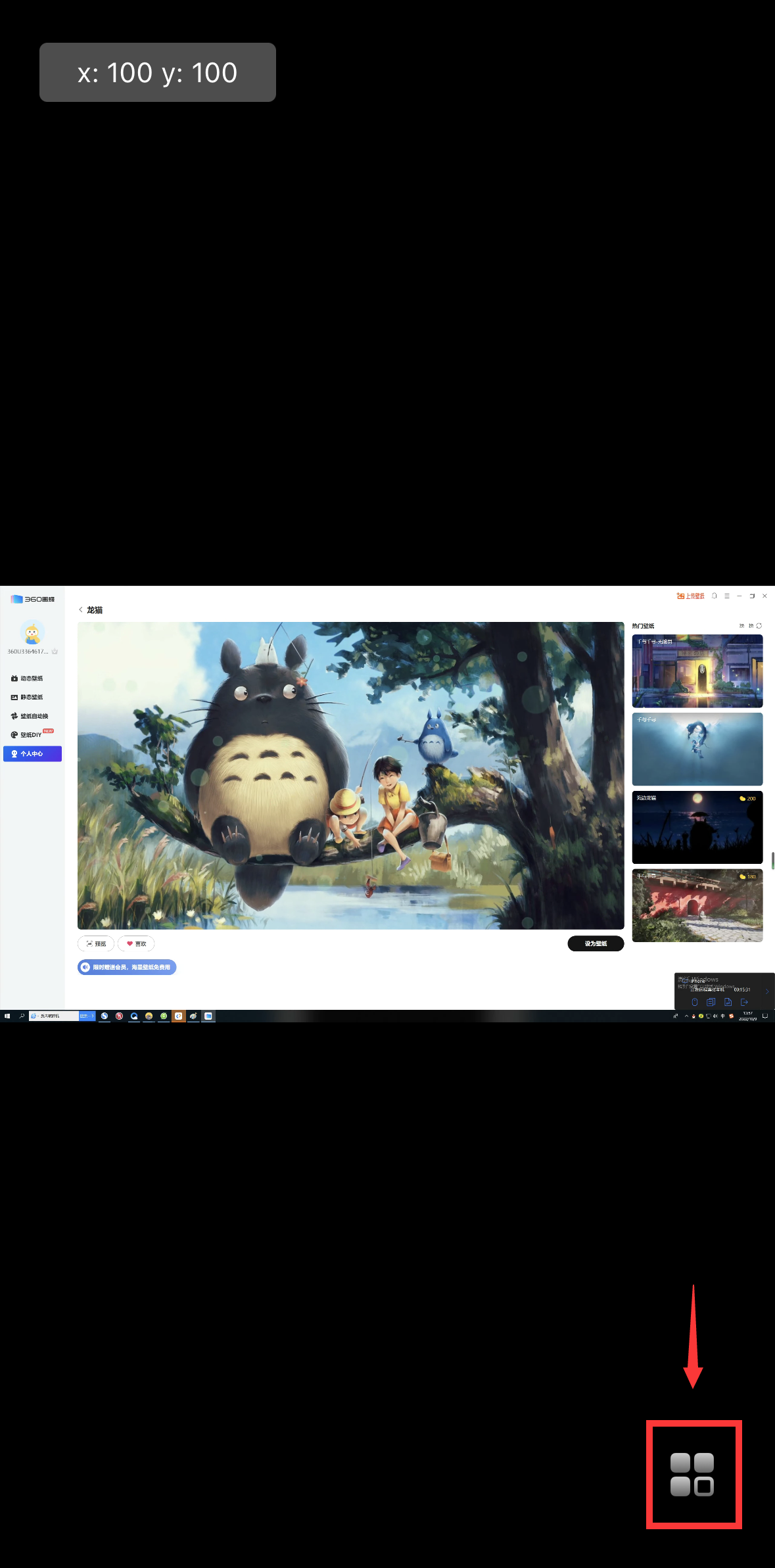
这时候界面会出现丰富实用的功能选项。
你可以根据自身实际需求操作。

点击鼠标,页面会出现“鼠标已开启”提示,并且右上角会出现鼠标状的白点,你可以通过鼠标远程操作电脑。

点击键盘,界面会出现键盘,方便智能。

点击手势说明,页面会显示详细的单指双指操作指令。
操作简单,方便快捷。
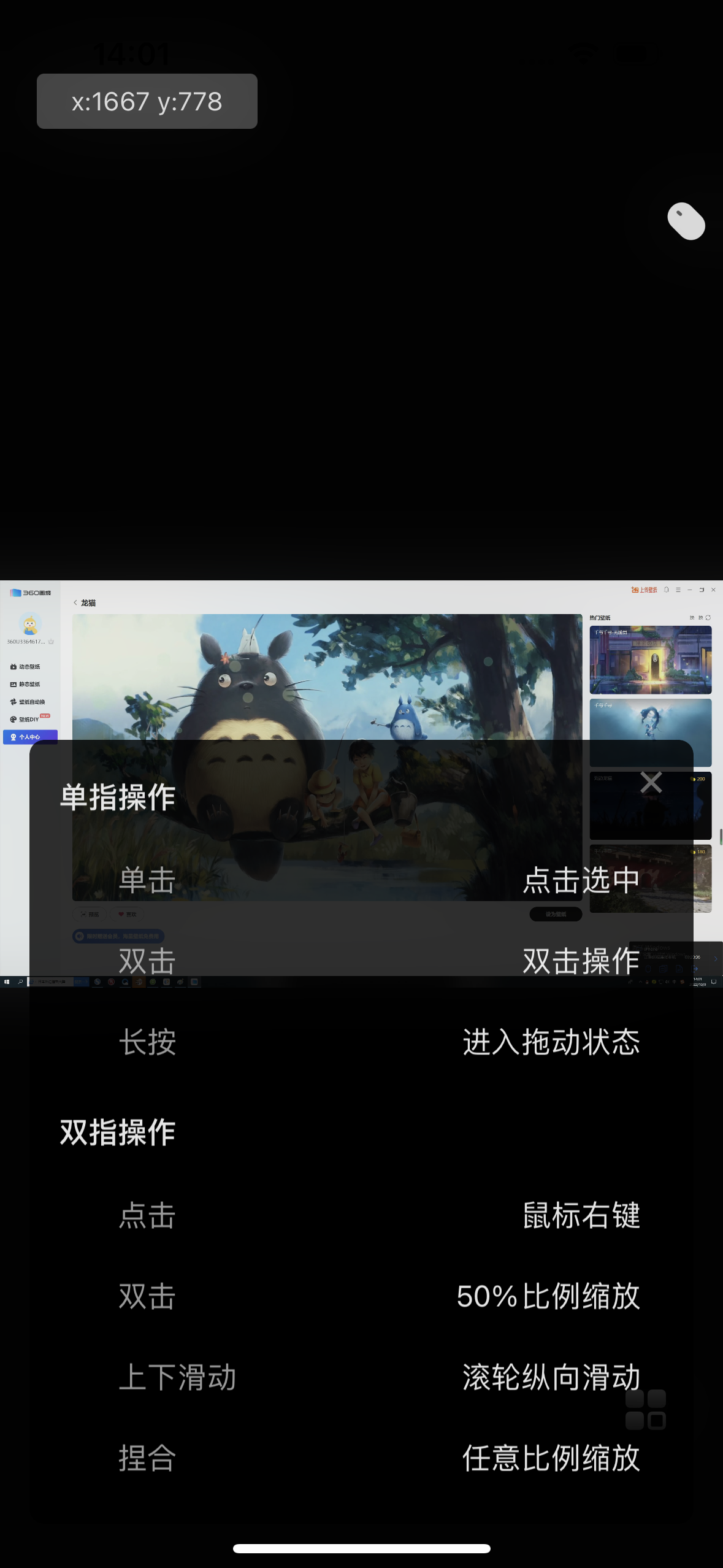
点击流畅度,可以根据需求自由选择你画质优先还是流畅度优先。
灵活多变。
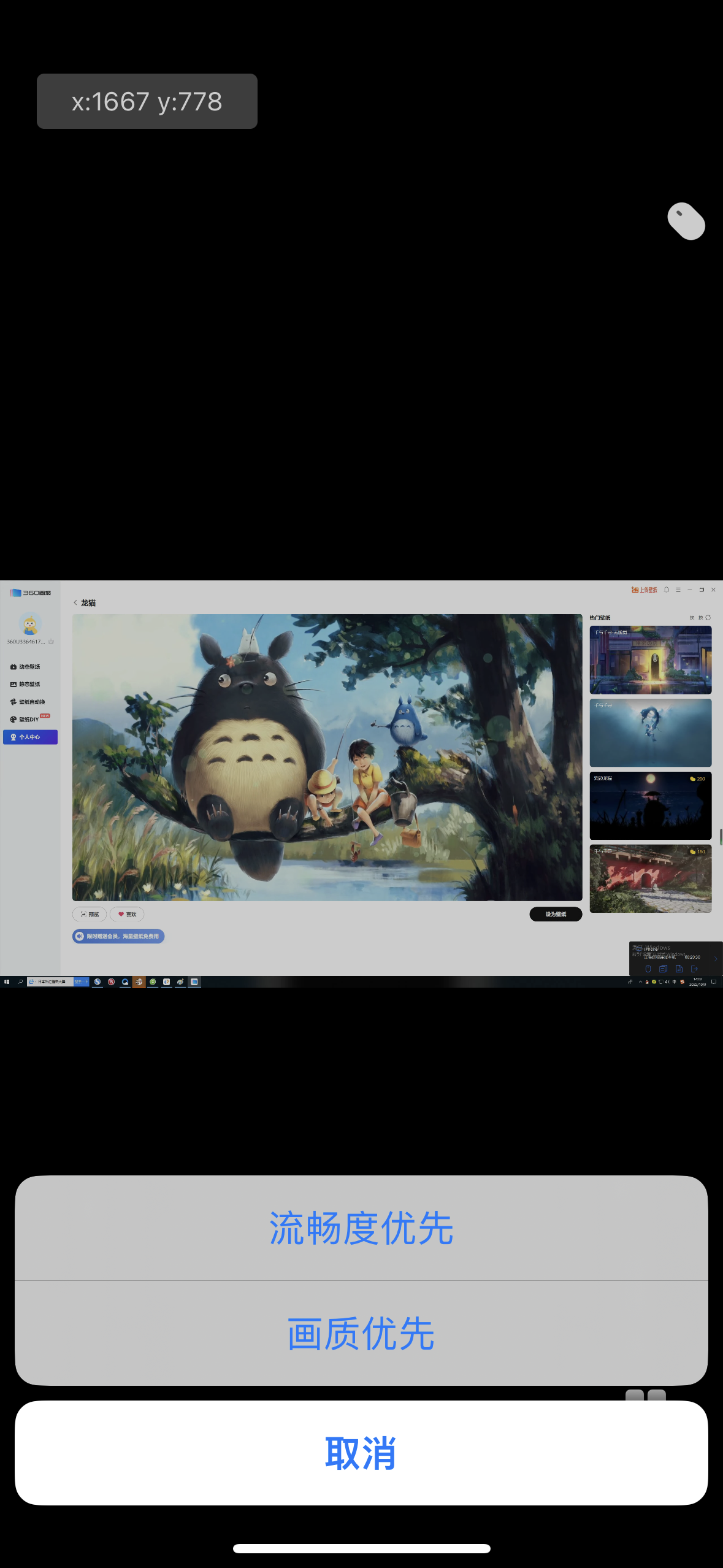
声音,锁定桌面,多屏切换,观看模式……
这些功能齐全便捷实用,几乎能满足你远控电脑的所有需求。
你可以根据自身需求进行操作,它能帮助你更好地进行远程操控。
爱远控,你工作生活学习的好帮手。